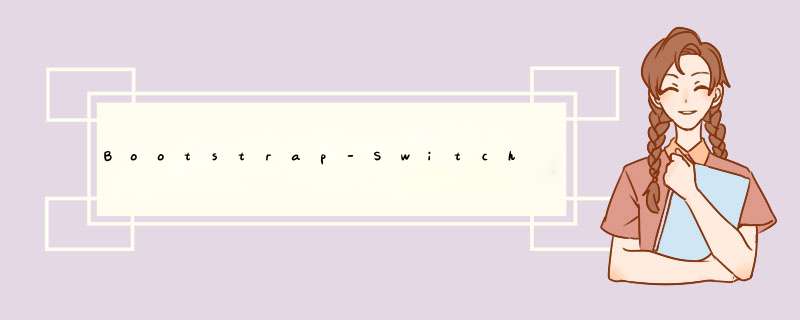
插件下载地址:https://github.com/Bttstrp/bootstrap-switch
引入插件文件
HTML部分,只需要一个input多选框即可,checked设置初始是状态。
JS渲染开关控件,其中onSwitchChange添加开关控件状态改变。
//name值和input标签的name值一样
$("[name=‘switch’]").bootstrapSwitch({
onText : “启用”, // 设置ON文本
offText : “禁用”, // 设置OFF文本
onColor : “success”,// 设置ON文本颜色(info/success/warning/danger/primary)
offColor : “warning”, // 设置OFF文本颜色 (info/success/warning/danger/primary)
size : “normal”, // 设置控件大小,从小到大 (mini/small/normal/large)
// 当开关状态改变时触发
onSwitchChange : function(event, state) {
if(state==true){
console.log(“true”);
}else{
console.log("fals
《一线大厂Java面试题解析+后端开发学习笔记+最新架构讲解视频+实战项目源码讲义》
【docs.qq.com/doc/DSmxTbFJ1cmN1R2dB】 完整内容开源分享
e");
}
}
});
BootStrapTable数据表格中使用Bootstrap-Switch开关控件如果对BootStrapTable数据表格有不理解的地方,可以访问Bootstrap Table数据表格的使用指南。
先在表格列中添加开关状态列。代码如下。
{
field: ‘isUsed’,
title: ‘状态’,
valign: ‘middle’,
halign: ‘center’,
align: ‘center’,
formatter: ‘typeSwitch’ //表格中增加按钮
}
开关样式代码。添加开关标签的value值为当前行的id,用于修改状态用。
//表格中开关控件
function typeSwitch(value, row, index){
if (value) {
return “”;
} else {
return “”;
}
}
渲染后效果如下
在渲染表格的JS中添加如下代码,来渲染开关控件和监听开关控件的改变。
onLoadSuccess: function () { //在成功加载远程数据时触发
$("[name=‘switch’]").bootstrapSwitch({
onText : “启用”, // 设置ON文本
offText : “禁用”, // 设置OFF文本
onColor : “success”,// 设置ON文本颜色(info/success/warning/danger/primary)
offColor : “warning”, // 设置OFF文本颜色 (info/success/warning/danger/primary)
size : “small”, // 设置控件大小,从小到大 (mini/small/normal/large)
欢迎分享,转载请注明来源:内存溢出

 微信扫一扫
微信扫一扫
 支付宝扫一扫
支付宝扫一扫
评论列表(0条)